Windows 10 tiene aplicaciones de correo y calendario integradas. Para abrirlas, busca Correo o Calendario en la barra de tareas y selecciona los iconos en los resultados de la búsqueda.
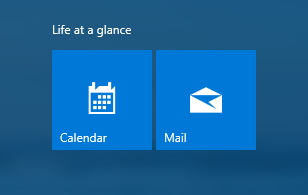
Preséntate a Correo y Calendario
Has encontrado las aplicaciones, ahora agrega tus cuentas para que sean útiles. Si es la primera vez que abres Correo o Calendario, sigue las instrucciones en la página principal. De lo contrario, haz lo siguiente:
-
En la aplicación correo o calendario, seleccione configuración en la esquina inferior izquierda.
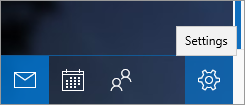
-
Selecciona Administrar cuentas > Agregar cuenta y, a continuación, elige una cuenta y sigue las instrucciones.
El correo electrónico y el calendario iniciarán automáticamente la sincronización. Para agregar más cuentas, vuelva a configuración .
Algunas cosas útiles:
-
No es necesario agregar la misma cuenta dos veces (cuando se agrega a una aplicación, la otra se conecta automáticamente a la misma cuenta).
-
Para cambiar entre correo y calendario, seleccione cambiar a correo o cambiar a calendario en el lado inferior izquierdo de la ventana.
-
Para ver los contactos asociados a sus cuentas, seleccione cambiar a personas para abrir la aplicación contactos.
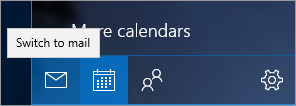
-
Para eliminar una cuenta en cualquier momento, vaya a configuración > administrar cuentas. Elige la cuenta que quieras eliminar y luego selecciona Eliminar cuenta. Si ya has iniciado sesión en tu equipo con una cuenta de Microsoft, esa cuenta se agrega automáticamente a las aplicaciones Correo y Calendario y no se puede eliminar. De todos modos, puedes quitar aquellas que hayas agregado tú mismo.
-
Para obtener más información sobre cómo usar las aplicaciones, incluida la ayuda para la solución de problemas, seleccione configuración > ayuda.








